戴尔主机内存条双通道开启教程及性能提升实测
时间:2025-07-10 | 作者: | 阅读:0双通道内存确实能提升电脑性能,尤其是图形处理、视频剪辑或多任务运行时更明显。确认戴尔主机是否支持双通道需查看主板规格,确保有两条相同容量、频率、品牌的内存及两个以上插槽;正确安装内存条应根据主板颜色或说明书插在对应槽位,如第2和第4槽;进入bios查看是否激活双通道模式;使用cpu-z或aida64验证是否显示“dual channel”;实测显示开启双通道后内存带宽显著提升,多核性能与视频导出效率提高,大型软件运行更稳定。

双通道内存确实能提升电脑性能,尤其是在处理图形、视频剪辑或多任务运行时更明显。如果你用的是戴尔主机,可能一开始只插了一根内存条,或者两根但没开启双通道,那这篇文章就直接告诉你怎么操作,顺便还做了实测对比。

一、确认你的戴尔主机支持双通道内存
不是所有主板都支持双通道,也不是所有配置都能开启。先搞清楚你这台戴尔是否具备条件:
- 查看主板规格(可以在官网查型号或使用CPU-Z等工具)
- 确保有两条相同容量、频率、品牌的内存
- 主板上有两个或以上内存插槽
常见戴尔机型如XPS、Alienware大多支持双通道,入门级的Vostro或Latitude部分也支持。如果只有一根内存条,建议再买一条同规格的配对。

二、正确安装内存条以启用双通道
很多人装了两根内存却还是单通道,问题往往出在插法上。双通道并不是随便插两个槽就行,而是要按主板设计来安排:
- 主板颜色区分:很多主板用不同颜色表示通道,比如A1/B1为一组,A2/B2为另一组。通常需要将两根内存插在同一通道的不同槽位。
- 优先插靠后的槽位:有些主板从第二个或第三个槽开始识别双通道,建议参考主板说明书。
- BIOS中查看是否已激活:开机进入BIOS(通常是Del键),在“Memory”或“Advanced”选项里能看到当前是否开启了双通道模式。
举个例子,如果是四槽主板,最稳妥的做法是把两根内存插在第2和第4个槽位,或者颜色相同的那一组。
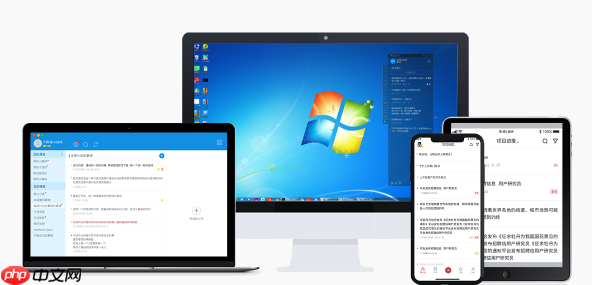
三、如何验证双通道是否开启成功
安装完成后,不能光靠系统任务管理器判断,得用专业工具确认:
- 使用 CPU-Z 或 AIDA64,在内存信息里看到“Dual Channel”字样才算开启成功
- Windows任务管理器中的“速度”显示只是频率,看不出是否双通道
- 如果看到“Single Channel”,说明还没生效,需要重新检查插法或BIOS设置
有时候BIOS里会有内存通道模式的选项,默认可能是Auto,也可以手动设为Dual Channel试试。
四、开启双通道后性能提升实测
为了验证效果,我们做了一个小测试,对比同一台戴尔主机在单通道和双通道下的表现:
- 配置:i7-12700、32GB DDR4 3200MHz、RTX 3060
- 单通道 vs 双通道对比:
- AIDA64内存读取带宽:从约48GB/s提升到85GB/s
- Cinebench R23多核成绩提升约5%
- Premiere Pro导出1080p视频时间缩短约7秒
- 游戏帧率变化不大,但加载场景更快一点
虽然不是翻倍提升,但在内容创作、大型软件运行方面,双通道带来的稳定性与效率优化还是很明显的。
基本上就这些。开启双通道不复杂,但容易忽略细节,尤其是插槽顺序和BIOS识别状态。只要步骤到位,就能让内存性能发挥更充分。
福利游戏
相关文章
更多-

- nef 格式图片降噪处理用什么工具 效果如何
- 时间:2025-07-29
-

- 邮箱长时间未登录被注销了能恢复吗?
- 时间:2025-07-29
-

- Outlook收件箱邮件不同步怎么办?
- 时间:2025-07-29
-

- 为什么客户端收邮件总是延迟?
- 时间:2025-07-29
-

- 一英寸在磁带宽度中是多少 老式设备规格
- 时间:2025-07-29
-

- 大卡和年龄的关系 不同年龄段热量需求
- 时间:2025-07-29
-

- jif 格式是 gif 的变体吗 现在还常用吗
- 时间:2025-07-29
-

- hdr 格式图片在显示器上能完全显示吗 普通显示器有局限吗
- 时间:2025-07-29
大家都在玩
热门话题
大家都在看
更多-

- 万亿RWA风口:以太坊(ETH)凭什么成“华尔街新宠”?揭秘Peter Thiel重仓ETH背后的大
- 时间:2025-08-26
-
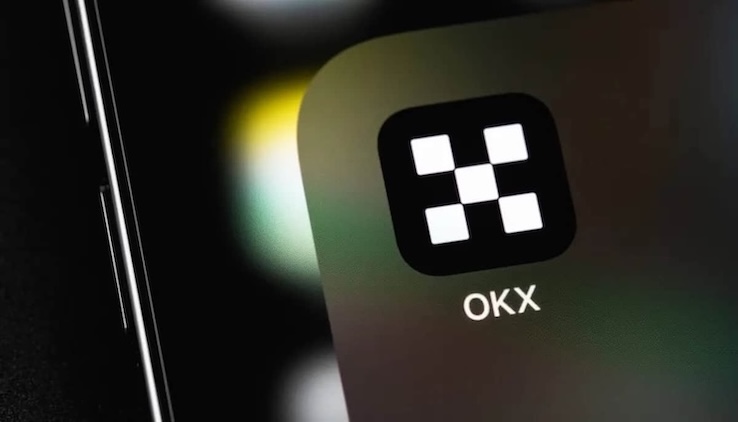
- okx官方欧易交易所
- 时间:2025-08-26
-
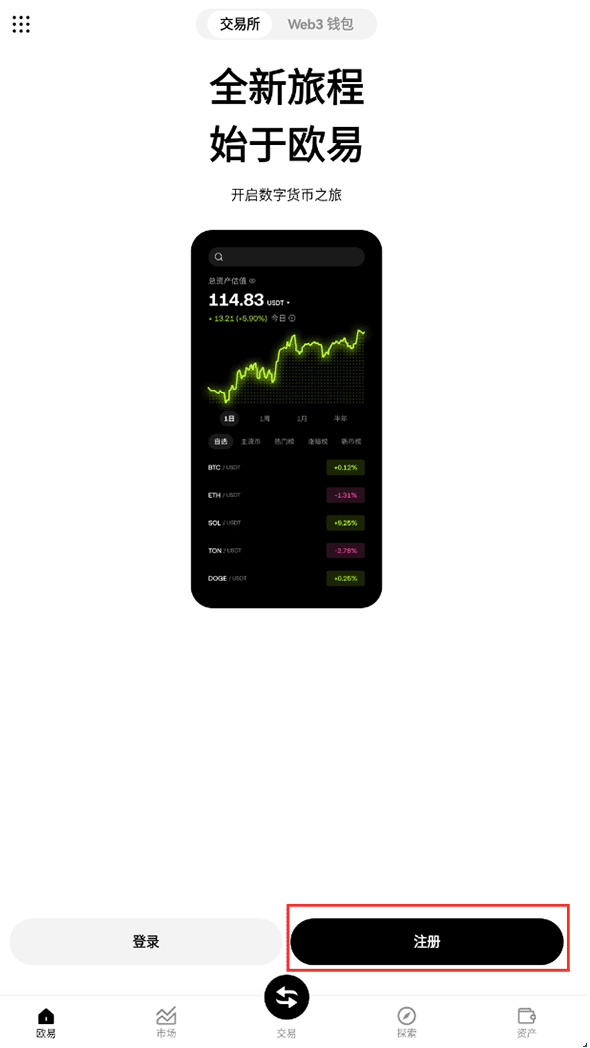
- 2025易欧okx交易所app v6.132.0 安卓最新版
- 时间:2025-08-26
-

- 币安binance下载 币安binance交易所下载最新版v3.1.3
- 时间:2025-08-26
-

- tokens是什么 tokens和比特币有什么区别
- 时间:2025-08-26
-

- 狗狗币暴跌 9月会涨回来吗
- 时间:2025-08-26
-

- 狗狗币价格在 8% 波动后下跌:9月降息之前是买入的时候吗?
- 时间:2025-08-26
-

- 《稳定币条例》实施后,香港还能不能自由买卖U币?一文分析
- 时间:2025-08-26


























